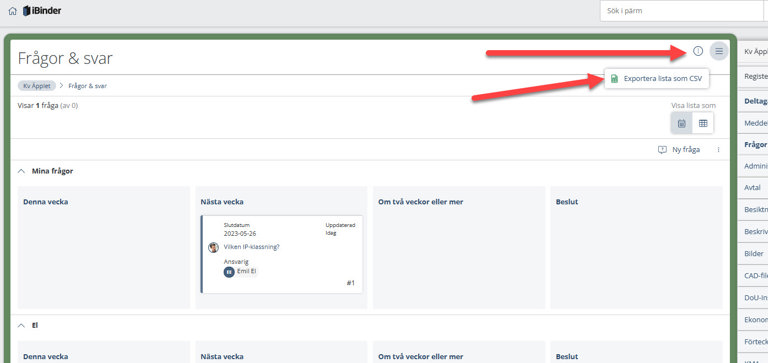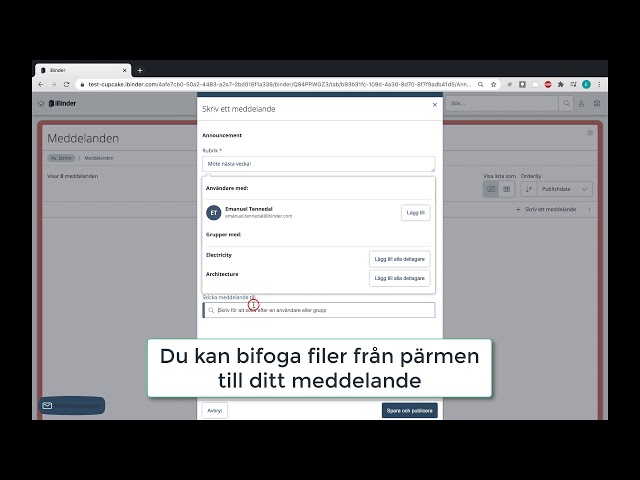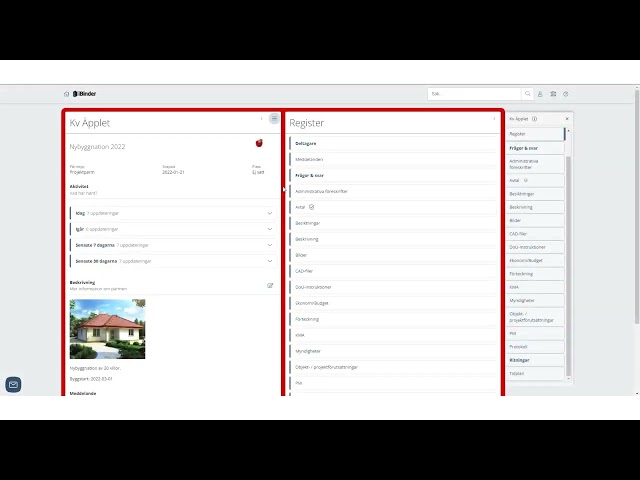Meddelanden och frågor/svar
Här kan man läsa om hur man kommunicerar med varandra i iBinder.
Läs om hur man skickar ut meddelanden och notiser till deltagare i en pärm.
Läs om hur man hanterar frågor och svar i iBinder.
Meddelanden
Instruktionsvideo:
Instruktion:
Fliken "Meddelanden" används för att kommunicera inom ett projekt/pärm utan att behöva skicka e-post. Fördelen med detta är att all kommunikation samlas på ett ställe tillsammans med dokumenten på iBinder.
Kommunikationen är enkelriktad i "Meddelanden" och kan användas för att t.ex. informera om nya dokument eller kalla till möten. Behöver man ställa frågor hänvisar vi i stället till fliken "Frågor och svar".
Skriv ett meddelande:
Klicka på "+ Skriv ett meddelande".
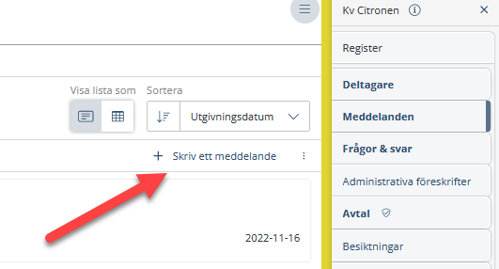
1) Fyll i en rubrik och sedan texten som ska ingå i meddelandet.
2) Bifoga filer till meddelandet om så önskas.
3) Välj vilka som få en e-post-notis. Det går att välja specifika roller eller personer, eller samtliga personer i pärmen.
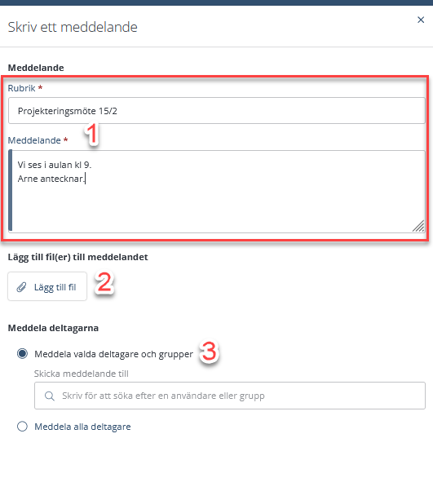
Klicka sedan på "Publicera".
Frågor och svar
Instruktionsvideo:
Instruktion:
Frågor & svar kan läsas, skrivas och kommenteras på av alla i pärmen.
1. För att skapa en fråga i frågor & svar, öppna fliken "Frågor och svar" och klicka sedan på "Ny Fråga".
Tänk på att alla inbjudna i pärmen kan läsa alla frågor & svar oavsett behörighet, och oavsett om man är mottagare i frågan eller ej. Varje fråga får automatiskt, ett för pärmen, unikt id-nummer.
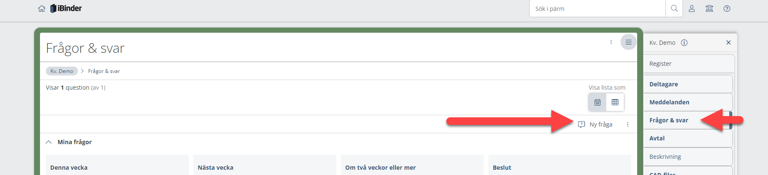
2. Under "TItel" och "Beskrivning" fyller man i information om frågan.
3. Välj en ansvarig. Detta fält är tvingande och man kan endast välja en ansvarig person. Det går att ändra den som är ansvarig i efterhand om det skulle behövas. Den ansvarige kommer få en notis till sin e-post per automatik när frågan skapas och vid varje kommentar som skapas i frågan.
4. Välj eventuella intressenter. Dessa personer kan liknas vid en kopia i ett mejl, och kommer också få e-postnotiser så fort kommentarer skapas i frågan. Intressenter är en liten ruta som du kan klicka på för att välja fler personer.
5. Välj berörda grupper/roller. Det är inte tvingande att välja från vilken roll frågan skickas, men det är däremot tvingande att välja till vilken roll frågan ska skickas. Anledningen till detta är för att alla frågor sedan enkelt kan överblickas och kategoriseras per disciplin/teknikområde.
6. Bifoga eventuella filer som finns uppladdade i pärmen eller ladda upp en bild direkt i er fråga. Vår rekommendation är att ni alltid laddar upp bilderna på en plats i pärmen och sedan bifogar dessa direkt i frågan så filen även finns tillgänglig i filvyn i pärmen.
7. Ange ett förfallodatum på frågan, alltså när ni senast behöver ha frågan besvarad. Frågeställaren och ansvarig kommer att få en mail-avisering dagen innan förfallodagen, samt ett mail på själva förfallodagen ifall den är obesvarad.
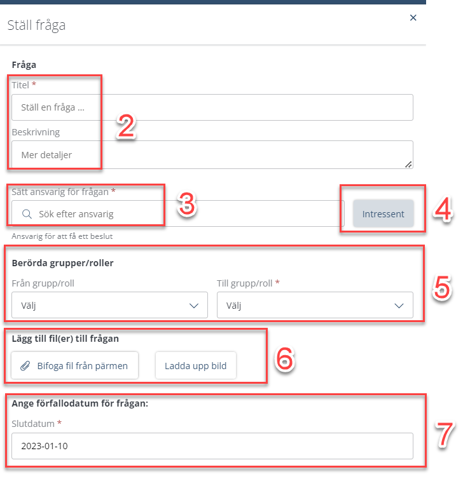
Genom att klicka på "Frågans detaljer" (röd pil) kan man se vilka som frågan är skickad till och vem som har skapat den. Om man vill redigera t.ex. förfallodatum eller ansvarig/intressenter kan man klicka på "Redigera detaljer" (grön pil). De som kan redigera detaljer är frågeställaren, ansvarig och administratörer.

De som kan besluta om en fråga är administratörer, ansvarig och frågeställaren.
Exportera frågor och svar
Det finns möjlighet att spara hem hela listan med frågor och svar till en CSV-fil som går att öppna i t.ex. Excel. Klicka på "prickarna" och välj "Exportera lista som csv".